

Az úgynevezett SSD (szilárdtestalapú meghajtó) előnyeiről már többször tárgyaltak. Ha egy klasszikus merevlemezt mágneslemezekkel cserél egy hasonló eszközre, akkor az egész rendszer működését jelentősen felgyorsíthatja, ám van egy kis fogás. Az SSD működése néhány nagyon sajátos funkciót tartalmaz, amelyek megkülönböztetik a tipikus merevlemez használatától.
Így ha úgy dönt, hogy a merevlemezt egy gyors és új szilárdtestalapú meghajtóra cseréli, miközben a lehető legtöbbet hozza ki a szilárd beruházásból (és így lesz, mert ennek az osztálynak a meghajtói még mindig viszonylag drágák), akkor először a teljes rendszert kell optimalizálnia. És itt van, hogyan kell csinálni.
Fontos alkalmazások nem fontosak
Általános szabály, hogy az SSD a lehető leghatékonyabb legyen, hozzá kell rendelnie egy bizonyos szerepet, amelyet "Rendszerlemeznek" hívnak. Más szavakkal: az a szakasz, amelyre az operációs rendszer (Windows) telepítve van, és egy maroknyi nagyon fontos alkalmazás (irodai csomag, video programok, fotószerkesztők és mások). Minden más fájlnak - filmek, zene, digitális képek, játékok - nincs helye rajta. Gyorsan kitölti a szűkös (modern szabványok szerint) SSD kötetét, és az állandó hozzáférésük szükségtelen lemezterhelésekhez vezet, amelyek lerövidítik az élettartamot.
Tegyük fel, hogy a lemeztároló alrendszert optimálisan konfigurálta - az SSD rendszerlemezként használatos, a klasszikus merevlemez nagy mennyiségű adat tárolására szolgál. Új programok (például játékok) telepítésekor könnyedén kiválaszthat egy mappát a HDD-n a telepítés helyeként. De hogyan továbbítsunk egy alkalmazást, amely már telepítve van az SSD-re?
Ha Steam-et használ, a rendszerszolgáltató egy ideig kényelmes lehetőséget kínál arra, hogy ezt néhány kattintással megtegye. Csak másolja a Steam rendszer mappát egy másik meghajtóra, majd futtassa a Steam.exe fájlt az új helyről. Számos más telepített alkalmazás azonban továbbra is azon rendszerfájlokat keresi, ahol eredetileg lettek telepítve, és ennek eredményeként hibákat generálnak, ha áthelyezik egy másik meghajtóra.
Ebben az esetben két lehetőség van: vagy távolítsa el a program (oka) t, és telepítse újra egy másik lemezre, vagy használja az úgynevezett szinklinket (szimbolikus hivatkozásokat). Ezek segítségével megváltoztathatja azt a könyvtárat, amelybe a megfelelő alkalmazást eredetileg telepítették, és arra kényszeríti a Windows-ot, hogy az eredeti helyének érzékelje. A hivatkozások létrehozása nagyon egyszerű folyamat, amely magában foglalja azonban egyetlen írásbeli parancs használatát. Először helyezze át az összes fájlt az eredeti programmappából (mondjuk C: \ Program Files) egy új helyre (például D: \ Program Files).
Ezután futtassa a parancssort rendszergazdai jogosultságokkal, és használja a következő formátumú mklink parancsot:
mklink / d "C: \ Program Files" "D: \ Program Files"
Ezután az összes lehetséges hivatkozás, a nyilvántartásban szereplő bejegyzés és a hivatkozások új helyre mutatnak.
A rendszermappák áthelyezése
Az összes mappa áthelyezése a Libraries név alatt rendkívül egyszerű. Tegyük fel, hogy át akarja helyezni a „Videót” egy új helyre. Nyissa meg a Windows rendszerpartíciót (C: \), és a Felhasználók mappában keresse meg az alkönyvtárat a felhasználónevével. Ebben egy "Video" nevű mappát fog látni. Kattintson a jobb gombbal rá, és válassza a "Tulajdonságok" lehetőséget, majd lépjen a "Hely" fülre.
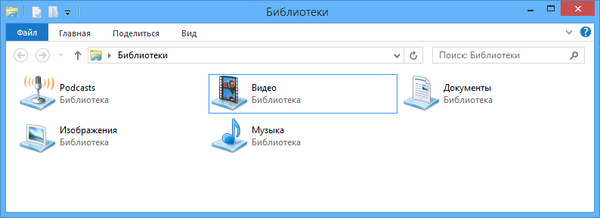
Az eredeti helyet tartalmazó mező alatt a „Mozgatás” gomb jelenik meg. Csak kattintson rá, és válassza ki a Video mappában lévő összes fájl új helyét. Ezután továbbra is a könyvtárak részét képezi, de fizikailag áthelyezik egy másik meghajtóra. Ugyanazon egyszerű művelettel áthelyezheti a többi mappát: "Zene", "Dokumentumok", "Képek", "Letöltések".
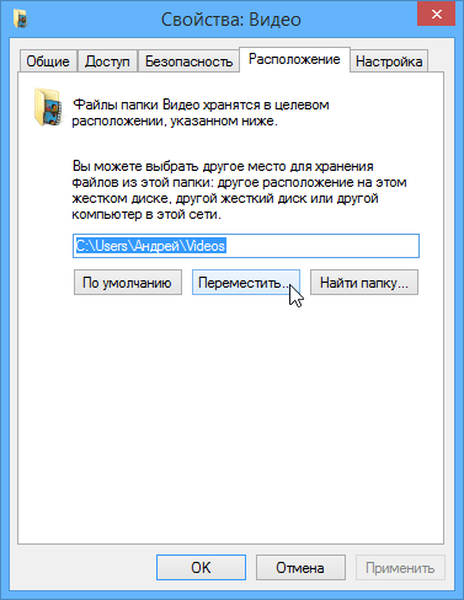
Ügyeljen a lefoglalt helyre.
Ne takarja el az SSD-t a szemgolyókon. Minél több információt tárol rajta, annál lassabban fog működni. Ideális esetben kapacitása 75% -át ki tudja tölteni - így működik az optimális sebességgel.
Ehhez azonban figyelemmel kell lennie mindazra, amit SSD-re rögzít. Számos illesztőprogram-csomag (például az NVIDIA-ból) kibontja tartalmát a meghajtó gyökérkönyvtárában lévő mappába (C: \ NVIDIA), majd „elfelejti” a már telepített fájlok törlését, így jó lesz, ha időről időre manuálisan törli őket..
Szokássá tegye a lemeztisztító programokat (például CCleaner), hogy megszabaduljon a kéretlen fájloktól, a böngésző gyorsítótárától és más felesleges fájloktól, amelyek aláássák az SSD kapacitását..
Minimalizálja a rekordokat
Nem titok, hogy még az SSD új generációja is korlátozott számú írási műveletet hajthat végre. Mindamellett minimalizálhatja az ilyen hívásokat. Például az olyan programok, mint a Photoshop, nem javasolják az ideiglenes fájlok mentését, amelyeket egy rendszerlemezen végzett munka során használnak. Az ilyen fájlok rögzítésének helyét a megfelelő alkalmazás beállítási menüjében módosíthatja.
Kerülje az úgynevezett töredezettségmentesítési folyamatot. Ez nemcsak felesleges a szilárdtestalapú meghajtók esetében, hanem káros is, mert feleslegesen tompítja az eszközt.
Kerülje az új SSD használatát az operációs rendszer régi vagy nem kompatibilis verzióival együtt. A legjobb választás a Windows 7 lenne, vagy még jobb, ha a rendszer legújabb verzióját használja - 8.1. Ellenkező esetben fennáll annak a veszélye, hogy az SSD nem fog megfelelően működni, vagy élettartama drasztikusan csökken.
Remek napot!











